在远程桌面中发送信息你可以将信息发送到一台或多台客户端电脑,并与客户端电脑上的用户聊天。客户端还可以提请管理员注意,而管理员可以查看和清除请求。
发送单向信息你发送的任何单向信息将显示在打开的 App 窗口的前面,可被用户关闭。
在远程桌面 主窗口边栏中选择一个电脑列表,选择一台或多台电脑,然后选取“互动”>“发送信息”。
输入信息,然后点按“发送”。
信息将显示在所有选定的电脑的屏幕上。
与远程桌面客户端聊天你可以启动与客户端电脑用户的互动聊天。这样你可以得到用户的即时反馈,从而进行协作或故障排除。
在远程桌面 主窗口边栏中选择一个电脑列表,选择一台或多台电脑,然后选取“互动”>“聊天”。
输入信息,一次一行。
当你键入时,此信息将显示在用户屏幕上。
按下“返回”键以完成并发送每行。
查看注意请求远程桌面管理员可以接收和查看多个来自客户端用户的注意请求。
在远程桌面 中,选取“窗口”>“来自用户的信息”,然后选择要查看的信息。
点按“显示”以查看请求者的信息。
请求管理员注意在客户端电脑上,点按菜单栏中的远程桌面状态按钮 ,然后选取“给管理员的信息”。这将显示注意请求窗口。
如果未看到远程桌面状态按钮,请选取苹果菜单 >“系统偏好设置”,点按“共享”,选择“远程管理”,点按“电脑设置”,然后选择“在菜单栏中显示‘远程管理’状态”。
如果电脑具有多个远程桌面管理员可用,请从“将信息发送给”弹出式菜单中选取管理员。
输入信息,然后点按“发送”。
“注意请求”按钮将显示在管理员屏幕上的菜单栏中。
取消注意请求如果用户不再需要远程桌面管理员的注意,用户可以随时取消注意请求。
在客户端电脑上,点按菜单栏中的远程桌面状态按钮 ,然后选取“取消信息”。
另请参阅远程桌面中的客户端状态图标远程桌面中的主窗口远程桌面中的控制/观察窗口